LinuxにOperaDeveloperEditionブラウザをインストールする方法

Linuxを使用しているOperaユーザーで、開発に取り掛かろうとしている場合は、Operaに開発者向けのブラウザがあることを知っていただければ幸いです。これ
Kodiを自動的に起動するように従来のLinuxデスクトップ環境をセットアップすることは、ソフトウェアに付属する特別なKodiセッションを使用するよりもはるかに優れています。Kodiへの自動ログインを有効にすることには多くの利点があります。あなたはKodiを使うだけで立ち往生しているわけではなく、Webを閲覧したり、メディアセンターを最小化したりすることも可能です。
従来のLinuxディストリビューションを使用してメディアセンターコンピューターをセットアップする場合、まずデスクトップ環境が必要です。一般的に、XFCE4は軽量で優れた選択肢です。
XFCEがインストールされたLinuxディストリビューションを使用していない場合は、手動でインストールして構成する必要があります。以下に各ディストリビューションの手順を示します。
Ubuntuには、XFCEを含むいくつかのスピンがあります。最高のエクスペリエンスを得るには、Xubuntuのメタパッケージをインストールすることをお勧めします。
sudo apt install xubuntu-desktopDebianはISOリリースのメインデスクトップ環境の1つとしてXFCE4を選択しているため、すでに使用している可能性があります。別のデスクトップ環境を使用している場合は、次のコマンドでXFCE4を手動でインストールできます。
sudo apt install xfce4Archユーザーは、次のコマンドを使用してXFCE4メタパッケージをすばやくインストールできます。
sudo pacman -S xfce4Fedoraを搭載したKodiPCを構築している場合は、次のコマンドを使用してXFCEデスクトップ環境をインストールします。
sudo dnf install @xfce-desktop-environmentOpenSUSEユーザーは主にGnomeShellまたはKDE5を使用していますが、XFCE4を手動でインストールすることもできます。次のコマンドを使用します。
sudo zypper -n install xfceXFCE4は、ほとんどのLinuxディストリビューションで利用可能です。公式Webサイトをチェックして、入手方法を確認してください。
Kodiを自動的に起動するための最初のステップは、新しいXFCE4インストールにログインすることです。次にログイン画面で「セッション」を探してクリックします。
新しいセッションを選択後、ユーザー名をクリックしてログインします。XFCE4に正しくログインできると、デスクトップ環境が利用可能になります。
XFCE内で「設定」を探し、[セッションとスタートアップ]を選択します。この領域で、起動時に自動的に起動するプログラムを設定できます。以下の手順でKodiを追加します。
設定が完了したら、LinuxPCを再起動します。次回XFCE4にログインすると、Kodiが自動的に起動します。
XFCE4ではないが、Linux PCをセットアップしてKodiを自動的に起動させたい場合、以下の手順で設定できます。
cd /usr/share/applicationsmkdir ~/.config/autostartKodi MediaCenterのショートカットファイル名を見つけるには、以下のコマンドを使います。
ls | grep kodiショートカットファイルを自動起動フォルダーにコピーします。
cp kodi.desktop ~/.config/autostart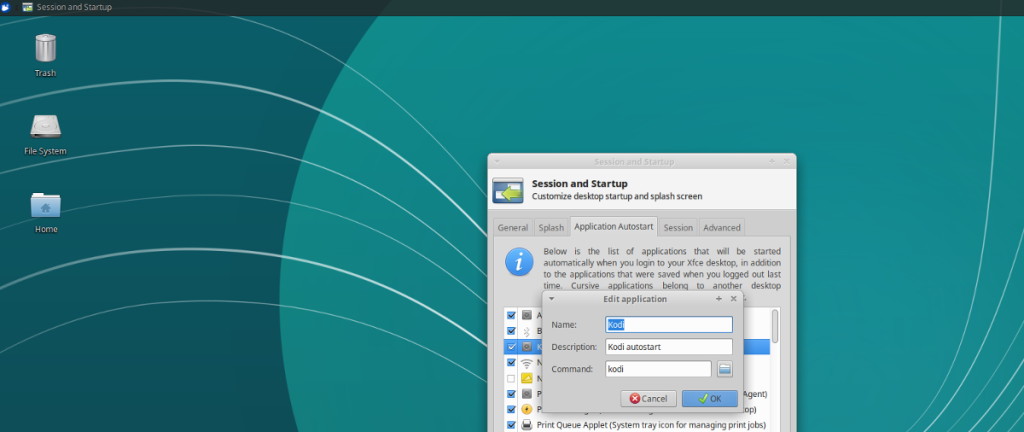

Linuxを使用しているOperaユーザーで、開発に取り掛かろうとしている場合は、Operaに開発者向けのブラウザがあることを知っていただければ幸いです。これ
LinuxにBlenderをインストールする方法
Fedora Linuxアプリインストーラーを高速化するための完全ガイド
LinuxでWindows Bitlockerパーティションにアクセスする方法
Upscaler は、Linux 用のシンプルな Flatpak アプリで、使用すると、あらゆる画像をより高い解像度に拡大縮小できます。システムでの使用方法は次のとおりです。
YouTube Musicは優れたサービスです。しかし、Linuxユーザーがサービスを楽しむための公式クライアントはありません。コミュニティのアプリを利用してLinuxでYouTube Musicを楽しむ方法について説明します。
フォールアウトのプレイ方法:Linuxでのニューベガス
Enlightenmentウィンドウマネージャー(別名デスクトップ)は、LinuxおよびUnixライクな環境向けの軽量でカスタマイズ可能なデスクトップ環境です。
LinuxにUKUIデスクトップ環境をインストールする方法
Linuxで壊れたGrubブートエントリを削除する方法
2020 年以来、Zoom は非常に重要なプログラムになりました。残念ながら、Chrome OS 用の Zoom のネイティブ リリースはありません。ただし、Linux Zoom はあります。
Visual Studio Code は非常に人気のあるコード エディターです。Chromebook または Chrome OS デスクトップで実行する方法は次のとおりです。
ValveのSteamLinkを使用して、Linuxデスクトップでゲームをストリーミングする方法をご紹介します。
Retroarchは非常に優れたソフトウェアであり、多数のコントローラーを検出でき、多くの場合、コントロールをそれらに自動的にバインドします。
Kittyは、Linux用の多用途でスナッピーなGPU搭載のターミナルエミュレーターです。その高度にカスタマイズ可能で、Linuxを使用していない人のための優れた代替手段
Linuxがデータセンターでますます普及するにつれ、Linuxでの帯域幅の監視を検討し、最高のツールも検討しています。
Fluxboxは、Linuxおよびその他のUnixライクなオペレーティングシステム用のウィンドウマネージャーです。Fluxboxは軽量で、複数のデスクトップワークスペースをサポートし、柔軟なカスタマイズが可能です。
Shotwellを使用してLinuxに写真をインポートする方法
ニンテンドー3DSは、任天堂が開発した携帯型ゲーム機です。2011年2月にリリースされ、任天堂で最も成功したビデオゲームの1つです。
LinuxでYouTube-DL GUIを使用してYouTubeビデオを保存する方法
KontrolPackを使えば、ネットワーク内のコンピューターを簡単に制御できます。異なるオペレーティングシステムで稼働しているコンピューターを簡単に接続・管理できます。
繰り返しのタスクを自動で実行したいですか?手動でボタンを何度もクリックする代わりに、アプリケーションが
iDownloadeは、BBCのiPlayerサービスからDRMフリーのコンテンツをダウンロードできるクロスプラットフォームツールです。.mov形式の動画もダウンロードできます。
Outlook 2010の機能についてはこれまで詳細に取り上げてきましたが、2010年6月までにリリースされないため、Thunderbird 3について見ていきましょう。
たまには休憩も必要です。面白いゲームを探しているなら、Flight Gearを試してみてください。無料のマルチプラットフォームオープンソースゲームです。
MP3 Diagsは、音楽オーディオコレクションの問題を解決するための究極のツールです。mp3ファイルに適切なタグを付けたり、アルバムカバーアートを追加したり、VBRを修正したりできます。
Google Waveと同様に、Google Voiceも世界中で大きな話題を呼んでいます。Googleはコミュニケーション方法を変えることを目指しており、
Flickrユーザーが高画質で写真をダウンロードできるツールはたくさんありますが、Flickrのお気に入りをダウンロードする方法はありますか?最近、
サンプリングとは何でしょうか?Wikipediaによると、「サンプリングとは、一つの録音から一部、つまりサンプルを取り出し、それを楽器や音楽として再利用する行為です。
Googleサイトは、Googleのサーバー上でウェブサイトをホストできるGoogleのサービスです。しかし、一つ問題があります。それは、バックアップのための組み込みオプションがないことです。




















![FlightGear Flight Simulatorを無料でダウンロード[楽しもう] FlightGear Flight Simulatorを無料でダウンロード[楽しもう]](https://tips.webtech360.com/resources8/r252/image-7634-0829093738400.jpg)





スズキ123 -
Kodiの設定をもっと詳しく教えてもらえると嬉しいです。この方法以外にも便利な設定があれば知りたい!
小林太郎 -
この情報は素晴らしい!Linuxを使っている人には必見だと思います。特にKodiファンには役立ちますね!
Mikaの猫 -
Kodiの自動ログイン、試してみたけど、なんとかなりました!でも、少し設定が難しかったなぁ
Neko スリーマン -
自動ログインの設定を教えてくれてありがとう!とても助かりました!次はKodiのカスタマイズを試してみます
ぐるみん -
セキュリティのことを考えると、自動ログインは少し不安。みんなはどう対応してるのかな?
佐藤美咲 -
手順が簡単でわかりやすかった!初心者でもできそうですね。ありがとう
阪本昌彦 -
Kodiへの自動ログインが実現できてすごい簡単だった!特に手順が詳しい説明だったから、感謝しています
サトウ520 -
ビデオを見た後に自動でKodiにログインできるのが良い。みんなにオススメしたいです
田中健太 -
この記事のおかげで、LinuxでKodiへの自動ログインができるようになりました!本当に感謝です!
清水理恵 -
この手法を使うと自動的にKodiが立ち上がるから、本当に快適!晩ご飯を食べながら映画館気分です
さくらの花 -
自動ログインって便利だけど、セキュリティ面が気になる。皆さんはどう思う
サムライ467 -
自動ログインができるなんて、まさに画期的!知っている人は少ないのかなと思ってコメントしました
中村暁 -
やっとLinuxでKodiが使いやすくなった!ここで教えてくれたことが役立った。ありがとう!
田村幸子 -
これで毎回ログインする手間が省ける!Kodiを見るのがもっと楽しみになった
Miloちゃん -
自動ログインを試してみたら、すごくスムーズにKodiが起動しました!嬉しすぎて、つい友達にもシェアしました!
山本佳子 -
自動ログインの設定は思ったより簡単だった。でも、最初は少し怖かったな。みんなどうだった
Kaneko タオ -
私も自動ログインを有効にしたけど、何か他の設定もあれば教えてほしいな。Kodiの神技を極めたい!